E met twee punten (ë voor kleine letters en Ë voor hoofdletters) is een versie van de “e”-klinker die wordt gevormd door er twee punten overheen te plaatsen. Het is ook bekend als e umlaut of trema.
In dit artikel leer je hoe je dit e-symbool met twee punten typt met een Mac of een Windows-pc.
Laten we aan de slag gaan.
E met twee punten (e Umlaut) Beknopte handleiding
Als u in Windows een e met het symbool met twee punten wilt typen, houdt u de Alt-toets ingedrukt en typt u de alt-code e umlaut op het numerieke toetsenbord (d.w.z. Alt+0235 voor de kleine letter ë en Alt+0203 voor de hoofdletter Ë). Laat vervolgens de Alt-toets los sleutel. Voor Mac-gebruikers: druk op [OPTION] + [u] en typ vervolgens de letter u.
De onderstaande tabel bevat alles wat je nodig hebt om dit teken in Windows en Mac te kunnen typen.
Uppercase symbol Ë Lowercase symbol ë Uppercase Alt Code 0203 Lowercase Alt Code 0235 Shortcut on Mac [OPTION] + [u], e. Shortcut on PC (Word Only) [Ctrl]+[Shift]+[;], e Dit is slechts een korte handleiding. Lees hieronder verder voor een meer diepgaande stapsgewijze handleiding.
Twee manieren om e in te voegen met twee punten op Mac
De snelste manier om symbolen op Mac te typen, is door de sneltoets te gebruiken die beschikbaar is voor het typen van het ‘e’ umlaut-symbool. Laten we eens kijken hoe we dit kunnen doen met de volgende twee opties.
Optie 1: Snelkoppeling gebruiken
De sneltoets voor e met twee punten is [OPTION]+[u], e. Om deze snelkoppeling te gebruiken, drukt u gewoon op [OPTION] plus de [u]-toets op uw toetsenbord en laat u deze weer los. Druk vervolgens, zonder op een andere toets te drukken, eenmaal op de toets “e” op uw toetsenbord.
Dit zou je het ë-teken moeten geven. Als u de hoofdletter E met het symbool met twee punten wilt typen in plaats van kleine letters, zet u uw caps lock-toets aan terwijl u deze snelkoppeling typt.
Opción 2: Método de prensado retardado
La versión moderna de Mac OS viene con una manera muy fácil de escribir letras con acentos. Es extremadamente rápido. Este método rápido implica un prensado prolongado de la letra para más de sus versiones. Veamos cómo hacer esto con el símbolo de la “e” con dos puntos.
Para escribir la diéresis en Mac:
- Paso 1: Mantenga presionada la tecla “e”.
- Paso 2: Continúe presionando la tecla hasta que aparezca un menú con todos los caracteres acentuados con ‘e’.
- Paso 3: con el mouse, haga clic en el símbolo e umlaut para insertarlo en su documento.
- Alternativamente, presione el número correspondiente al carácter eumlaut en el menú.
Así es como puede escribir este símbolo en Mac.
Cómo insertar ë en Word/Excel/PowerPoint
Usando el método de código alt para Windows y el acceso directo para Mac, puede escribir fácilmente la ‘e’ con el acento de diéresis en cualquier lugar, incluidos Microsoft Word, Excel y PowerPoint. Sin embargo, si desea más opciones, también existe un enfoque basado en el mouse que se puede usar para insertar este símbolo en cualquiera de los programas de Microsoft Office.
Veamos cómo usar este método.
Uso del cuadro de diálogo Insertar símbolo
Casi todos los programas de Office tienen un comando que le permite insertar cualquier símbolo o carácter usando el cuadro de diálogo Símbolo.
- Obedezca las siguientes instrucciones para aprender a insertar la ‘e’ con dos puntos en Word/Excel/PowerPoint usando el cuadro de diálogo de inserción de símbolo.
Abre tu documento y coloca el puntero de inserción donde quieras insertar este símbolo de diéresis.
- En la pestaña Insertar, vaya a Símbolo > Más símbolos.
- Aparecerá el cuadro de diálogo Símbolo. Seleccione Suplemento Latin-1 de la lista desplegable “Subconjunto:”. Esto mostrará todos los símbolos o caracteres de esta categoría.
- Localice el símbolo “e” con dos puntos y haga doble clic en él para insertarlo. =
Alternativamente, haga clic para seleccionar el símbolo deseado (minúsculas ë o mayúsculas Ë) y luego haga clic en el botón Insertar para insertarlo en su documento.
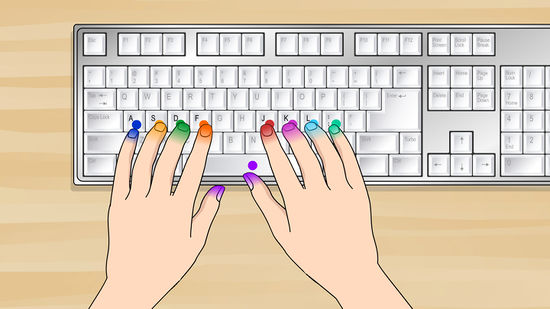
![De 7 Beste Laptops voor Videobewerking [2023]](/uploads/beste-laptops-voor-videobewerking.jpg)

![De 7 kleinste ATX-behuizing [Ultieme gids voor 2023]](/uploads/kleinste-atx-behuizing.jpg)
